當前位置:首頁 > 幫助中心 > 開機u盤重裝系統,怎么開機u盤重裝系統
開機u盤重裝系統,怎么開機u盤重裝系統
電腦出現問題的時候,可不可以進行還原恢復?小編的答案是,當然可以,但前提是你有進行過系統備份,不然你還是先試試修復,萬一修復成功呢?這里推薦大家使用u盤啟動盤來修復,它具有非常多的功能,而且退一萬步來說,就算你修復不了系統,還可以通過u盤啟動盤重裝系統呢。而這里面的具體操作,下面就來看看怎么開機u盤重裝系統教程吧。

怎么開機u盤重裝系統
第一步:制作u盤啟動盤
1、確認電腦處于聯網狀態,下載大白菜U盤啟動盤制作工具,準備容量8G以上的u盤
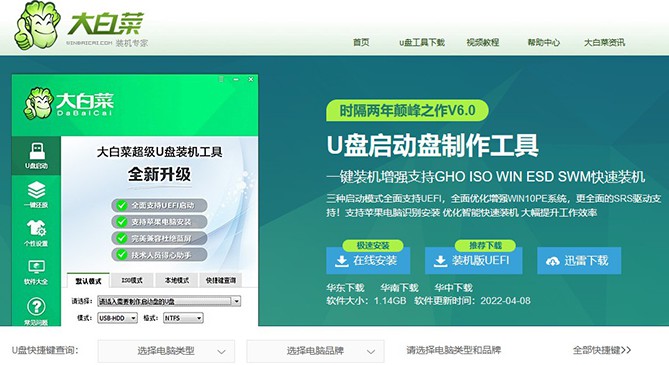
2、接著,如圖所示,默認USB—HDD模式以及NTFS格式設置,點擊一鍵制作成U盤啟動盤即可
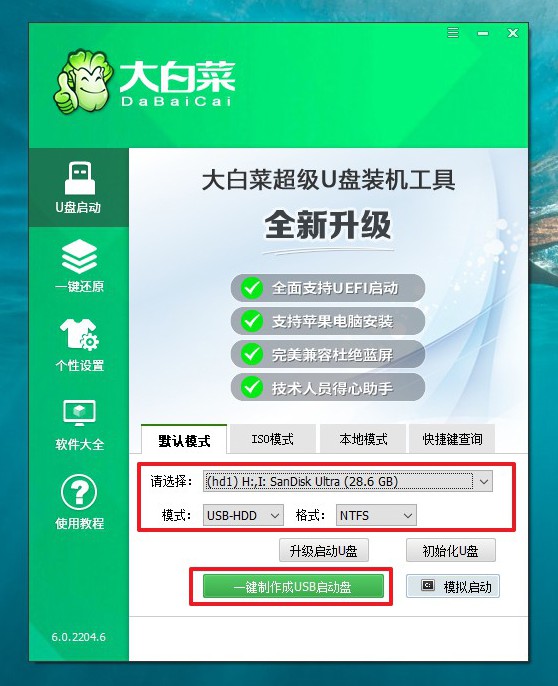
第二步:開機設置u盤啟動
1、將制作好的大白菜U盤啟動盤接入電腦,重啟電腦時,快速按下U盤啟動快捷鍵,進入啟動設置界面,使用上下方向鍵選中U盤,按下回車鍵。
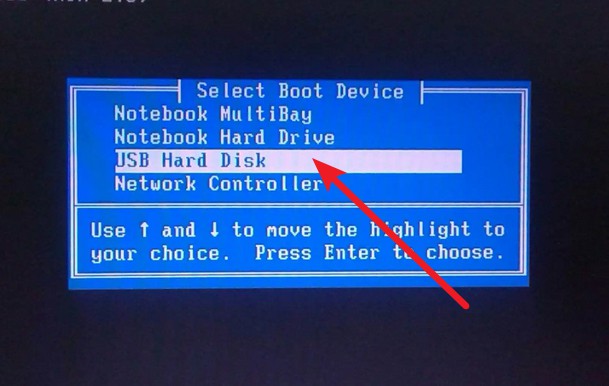
2、進入大白菜winpe主菜單,選擇【1】Win10X64PE(2G以上內存),再次按下回車鍵進入winpe桌面。
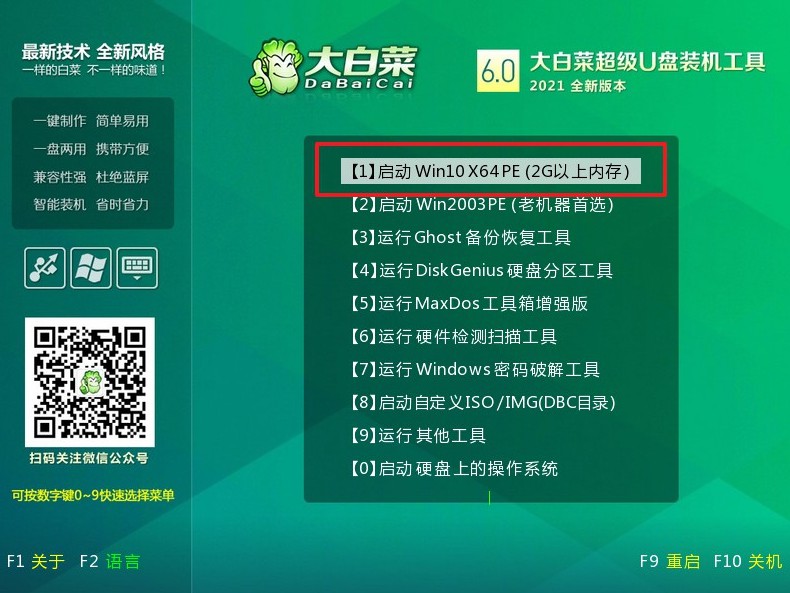
第三步:u盤啟動盤裝win7系統
1、在桌面上找到并打開大白菜一鍵重裝,選擇“安裝系統”,找到win7鏡像系統,安裝路徑為“C盤”,點擊“執行”。
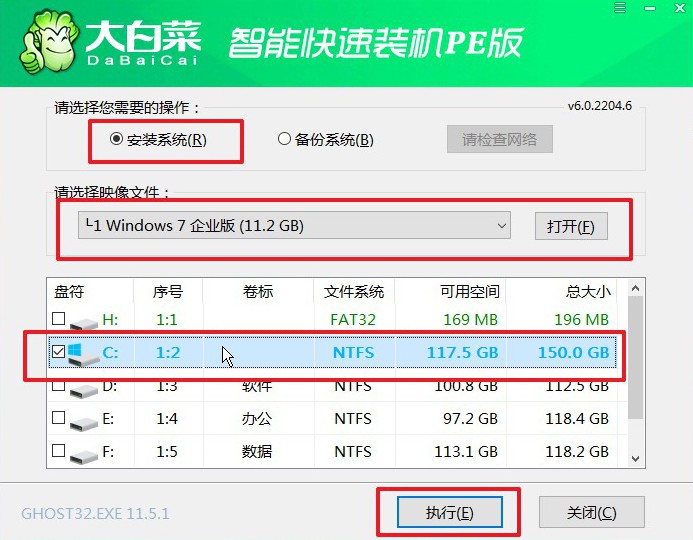
2、稍后彈出還原設置窗口,建議默認勾選,點擊“是”進入下一步。
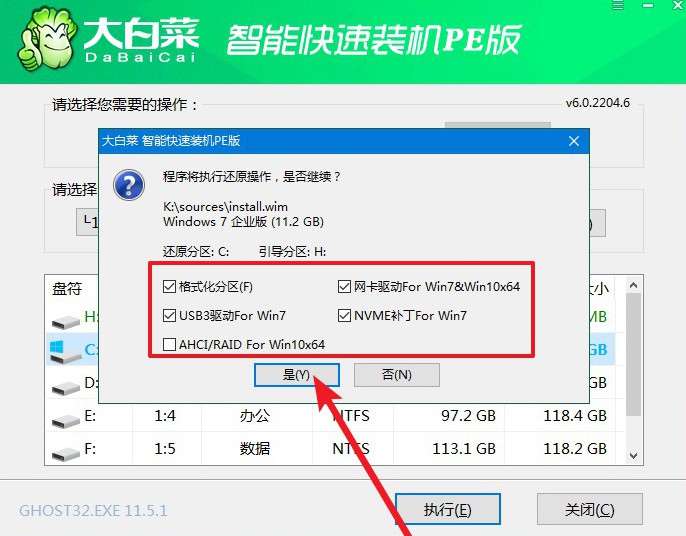
3、電腦彈出重啟提示后,注意及時拔出U盤,無需操作,等待電腦進行系統部署階段,直至成功進入win7桌面,即表明系統重裝完成。

好啦,上面就是本次怎么開機u盤重裝系統win7的全部操作了,不知道有沒有幫助到你呢?如果你開機藍屏且顯示英文的時候,你不確定英文信息顯示的是什么,也不知道進一步如何處理的話,可以先通過u盤啟動盤來修復系統引導,或許就可以解決了。畢竟這類情況大多是引導問題。

